もう既にリリースされてから結構時間が経ちますが、Unreal Engine 5 アーリーアクセス版がリリースされましたね!
NaniteやLumenを既に触っている方も多いと思いますが、個人的にはそれ以外の色々な機能を触ったりしています。NaniteやLumenなどのメジャーな機能は他の方にお任せするとして、今回はUE5で追加された小さいけど便利な機能についてを解説します。
少し触ってみてData Driven CVars(データ駆動 コンソール変数)という新機能があることを確認しました。CVarというのは通称コンソール変数と呼ばれるもので、よくコンソールコマンドを入力して値を変更することで様々な機能を使うことがあるかと思います。
本来はC++が必須なコンソール変数の追加ですがコンソール変数を簡単に追加し、データ駆動つまりアセットとして追加するような感覚で利用できるようになります。
早速今回はこの機能についてを解説します。
Data Driven CVarsの設定
Data Driven CVarsはプロジェクト設定の中にあります。
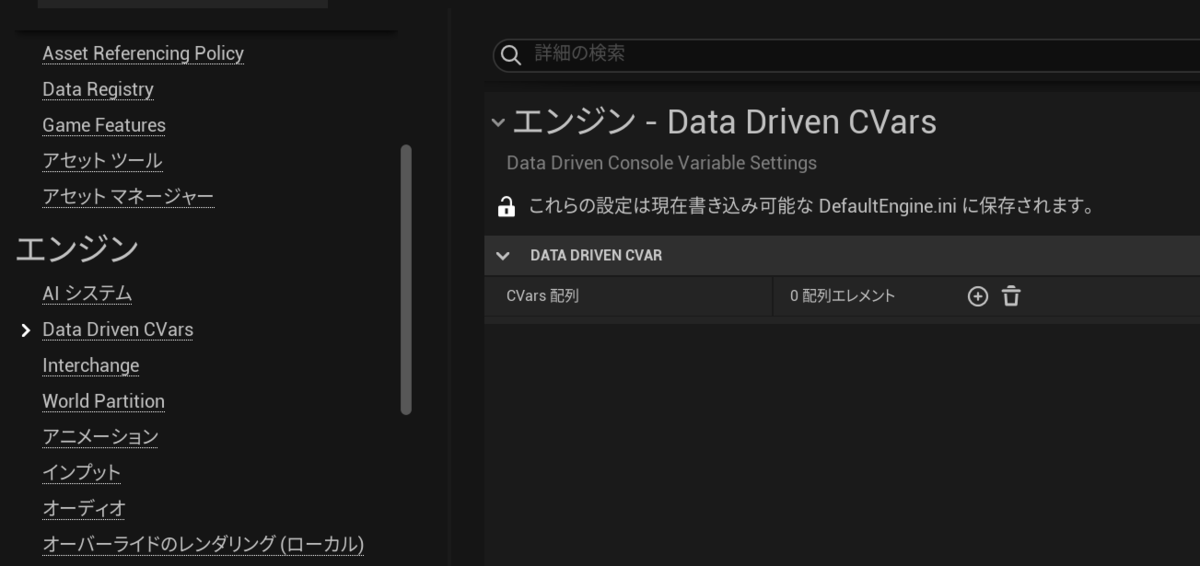
"CVars 配列"という配列エレメントがありますので、+ボタンを押すことでコンソール変数をひとつ追加できます。そうすると1つ追加され、"Type","Name","Tool Tip","Default Value XXX"を設定することができます。
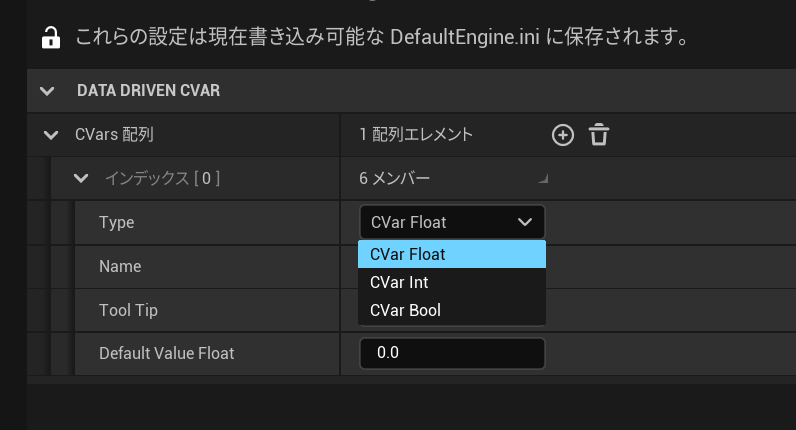
Typeを指定し、Namaで名前をつけましょう。Tool Tipはお好みでつけておくとあとでどのような変数かがわかりやすいかもしれません。
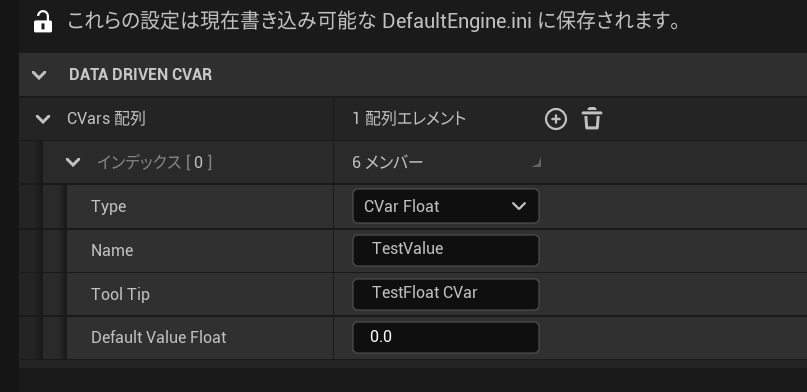
これでデータ駆動のコンソール変数を追加することができました。
Data Driven CVarsの使い方
使い方は通常のコンソール変数と同じです。UE5の場合は左下にある"Cmd"から直接コマンドが打てるので便利です。
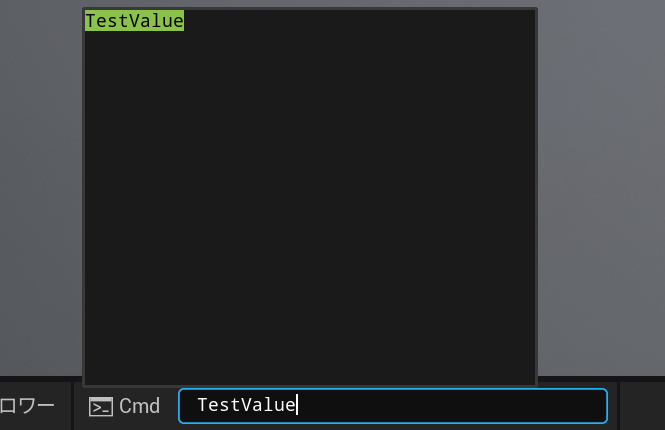
しっかりとコマンド一覧の中から変数がでてくるのがわかりました。数値もスペースをひとつ入れることで入力が可能です。
次はブループリントから使ってみましょう。
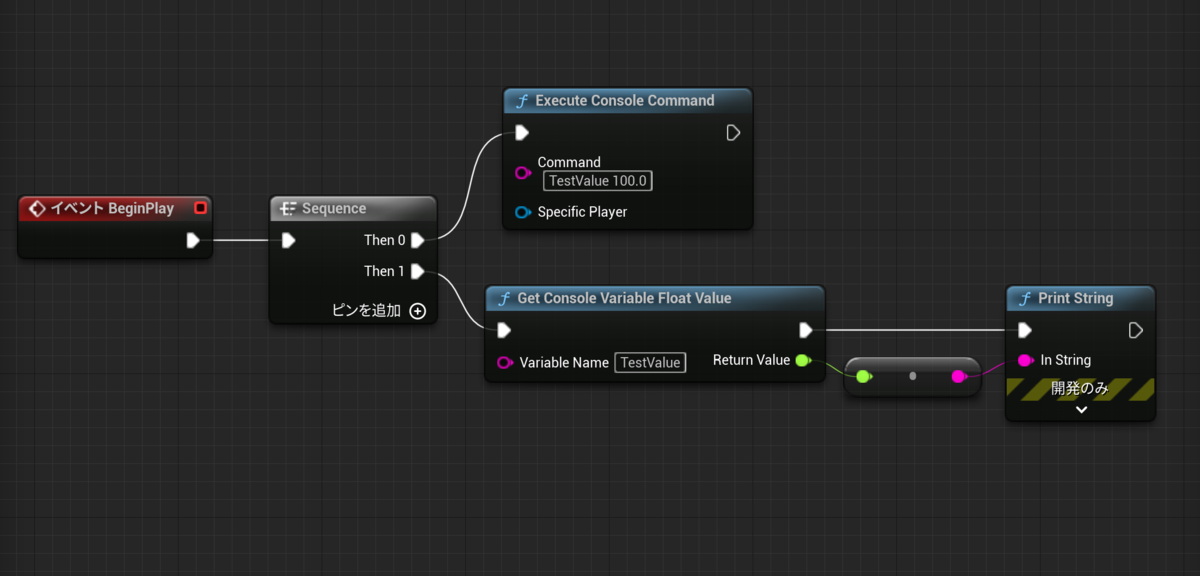
コンソール変数なので"Execute Console Command"も使って変数に値を設定可能です。あとは"Get Console Variable XXX Value"ノードを使ってコンソール変数の値を取得することができます。
これで気軽にコンソール変数を追加、利用できることがわかりました!
Data Driven CVarsの特性
Data Driven CVars自体はConfig内の"DefaultEngine.ini"に保存されるのでプロジェクト内で共通して利用することができます。
またData Driven CVarsは通常のコンソール変数と同等の扱いが可能なので、プレイごとに値が初期化されたりはしません。エディターを再起動することで値が初期化されます。初期値はプロジェクト設定で"Default Value XXX"で設定しましょう。
利用は何にでも使えますが、主にデバッグだったり調整系でグローバルに値を変えたい場合に便利な機能です。ぜひData Driven CVarsで気軽にコンソール変数を追加してみましょう!